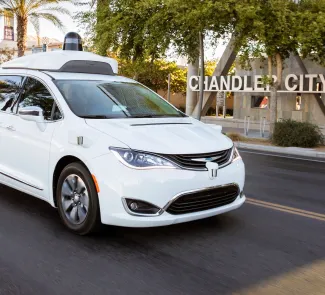Vivimos tiempos desafiantes en cuanto a nuestro vínculo con la Inteligencia Artificial. Estamos descubriendo el asombroso mundo de posibilidades que nos ofrece: para el trabajo, actividades de ocio e incluso el desarrollo personal. Aun así, es lógico que algunos usuarios no deseen utilizarla todo el tiempo y se pregunten cómo desactivar Gemini (el asistente de IA de Google).
Si eres de quienes no quieren que esta herramienta te aparezca en cada búsqueda de información que realices, aquí te explicamos cómo desactivarla.
Android: aprende cómo desactivar Gemini en este caso
Desde el 7 de julio de 2025, Google permite que Gemini interactúe automáticamente con aplicaciones como WhatsApp. Esto ocurre, incluso, si la opción “Actividad en Apps con Gemini” está desactivada.
Aunque esta integración está pensada para facilitar tareas, ha generado preocupación por la privacidad y el control de datos de los usuarios.
En nuestros dispositivos móviles Android, es fácil desactivar esta herramienta, cambiando el asistente predeterminado y gestionando la aplicación desde la configuración.
Pero ¿por qué es importante saber cómo desactivar Gemini?
En primer lugar, por tu privacidad. Google retiene datos hasta 72 horas incluso con la actividad desactivada, lo que despierta inquietud sobre posibles usos de esa información. En segundo lugar, por tener el control del asistente predeterminado. Al activarse Gemini en Android, muchos usuarios buscan revertir al asistente tradicional configurando otra app (como Alexa).
Y, en tercer lugar, para evitar notificaciones intrusivas en forma de alertas frecuentes.
Paso a paso de cómo desactivar Gemini en Android
Para que quede claro cómo llevar a cabo esta opción, te detallamos cada acción:
- Cambia el asistente predeterminado. Entra en Ajustes – Apps – menú de tres puntos – Apps predeterminadas – Asistente y entrada de voz. Ahí selecciona “Google Assistant”, “Alexa” o “Ninguno”, en lugar de Gemini.
- Desactiva “Apps con Gemini”. Abre la app Gemini en Android (actualmente Gemini 2.5). Entra en tu perfil, busca “Actividad en Apps con Gemini”, pulsa “Apagar y eliminar actividad” y luego desactiva los permisos de apps como WhatsApp o Mensajes.
- Gestiona permisos de ubicación y micrófono. En Ajustes – Aplicaciones – Google – Permisos – ubicación, micrófono, etc., retira el acceso que otorgaste previamente (Ayuda de Google, 2025).
- Como paso opcional, desinstala la app.
Puedes hacerlo usando herramientas de desarrollador (“dev tools”) desde tu ordenador. No es sencillo, pero es posible si quieres una solución más radical.
Cómo desactivar Gemini para administradores de Google Workspace
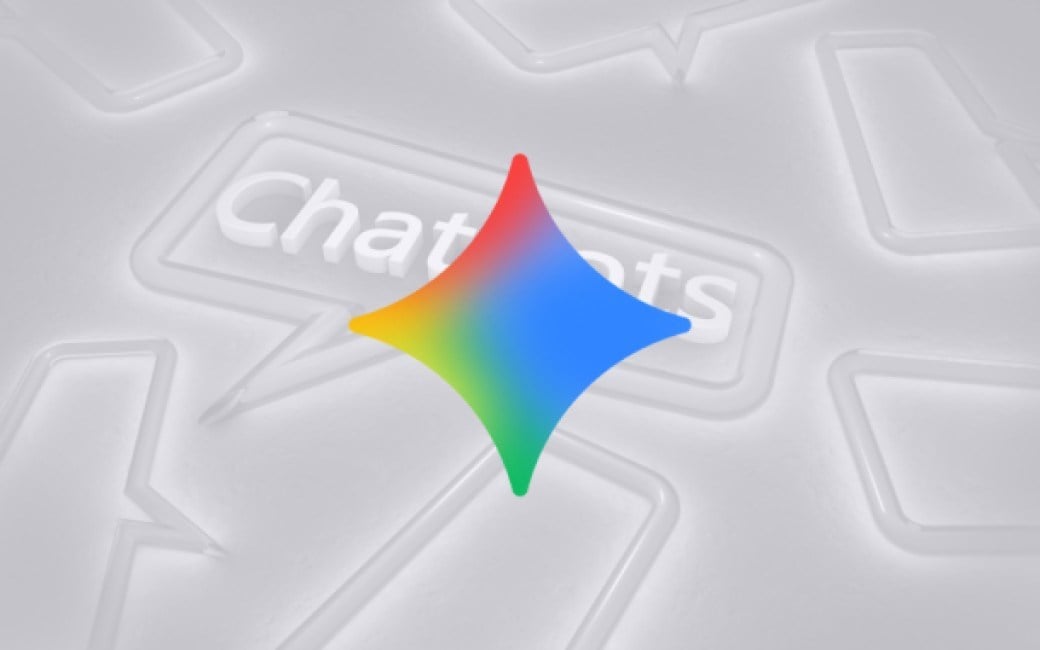
Si gestionas una organización con Google Workspace y quieres desactivar Gemini en este espacio, debes hacer lo siguiente:
- Entra a Consola de administración – IA generativa – Aplicación Gemini.
- En “Estado del servicio”, elige “Desactivado para todos” o para unidades organizativas específicas.
- También puedes deshabilitar el historial de conversaciones para que Google no almacene interacciones dentro de los límites permitidos.
Desactive Gemini de Google Cloud y productos relacionados
En Google Cloud (BigQuery, Looker, Colab, Code Assist, etc.), puedes inhabilitar Gemini así:
- Primero, desactivando la API en Consola de API y servicios (cloudaicompanion.googleapis.com).
- Luego, yendo a la sección “Administrador de Gemini” para desactivar productos como Code Assist, Looker, Colab, etc.
¿Se puede eliminar Gemini por completo?
No siempre es posible eliminar Gemini totalmente. Google conserva los datos durante 72 horas incluso con actividad desactivada. Pero los pasos anteriores permiten desactivar casi todas sus funciones, proteger tu privacidad y recuperar control en Android, Workspace o Cloud.
Puedes inhabilitarlo en la configuración o excluirlo de las búsquedas de Google si lo deseas, para cuidar tu privacidad y tener control sobre el uso de tus datos.
Resumiendo: sigue estos consejos para desactivar Gemini
Como hemos visto, a la pregunta “¿cómo desactivar Gemini?” podemos responder con varias sugerencias:
- Cambia el asistente predeterminado. Así evitarás que Gemini se active por defecto.
- Elimina permisos de apps, ubicación y micrófono para bloquear su funcionamiento.
- Desactiva la activación corporativa: en Workspace y Cloud puedes deshabilitarlo centralmente.
- Desinstala o revoca API: usuarios avanzados pueden optar por una solución total.
- Monitorea las actualizaciones. Google podría reintegrar Gemini en futuras versiones, así que revisa periódicamente los ajustes.
Aunque no se borra completamente de todas las plataformas, ahora ya sabes cómo desactivar Gemini con éxito en los ámbitos más importantes (Android, Workspace y Cloud), manteniendo tu privacidad y autonomía frente a la creciente integración de IA.
Referencias Bibliográficas
- AdGuard. (2025). Google le da a Gemini acceso predeterminado a los mensajes de WhatsApp y otras apps.
- Ayuda de Google. (2025). Centro de privacidad de las Apps con Gemini.
- Ayudante de Administrador de Google Workspace. (s.f.) Activar o desactivar aplicaciones de Workspace en Gemini.
- Google Cloud. (s.f.) Cómo desactivar Gemini para los productos de Google Cloud.
- Tuta. (2025). Cómo desactivar Gemini en Android y evitar que Google acceda a tu WhatsApp y mucho más.
Si te ha gustado este artículo y quieres recibir más contenido sobre innovación y tecnología directamente en tu correo, suscríbete a nuestra newsletter y mantente siempre actualizado. No somos de los que llenan tu bandeja, solo compartimos los lunes.